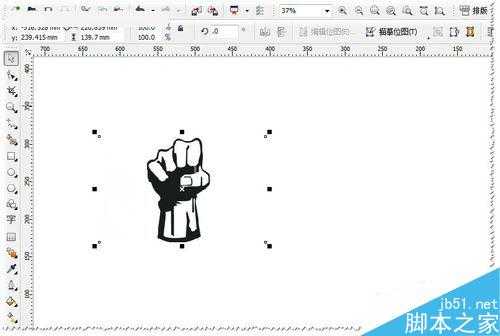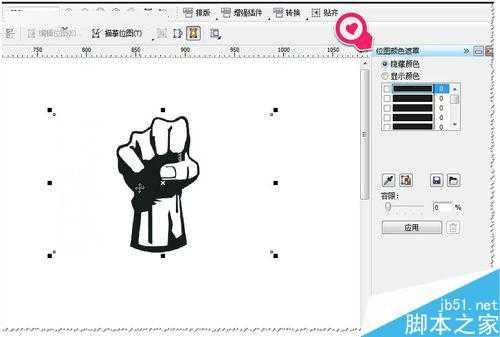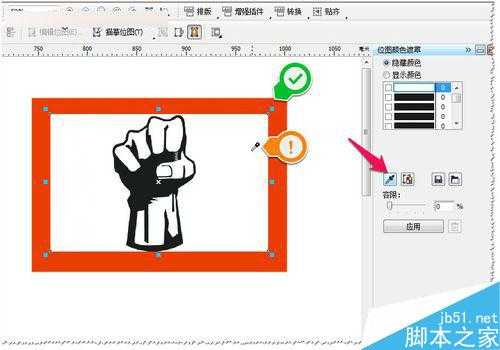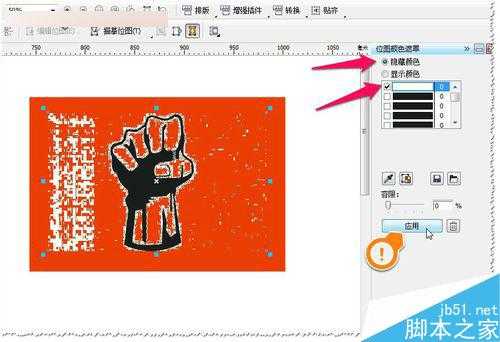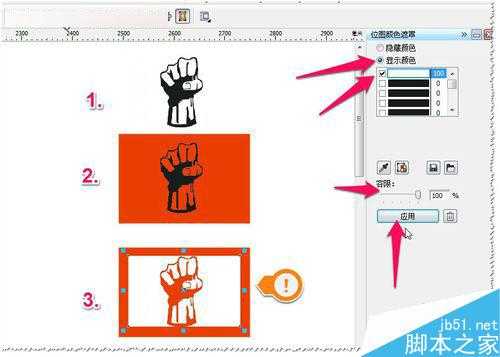设计有时候要运用素材;有的素材是矢量的,有的素材是图片的或有的是其它格式等等!那如何运用素材是很关键的。如果素材是图片格式的又不像描图,应该怎么办呢?这篇教程是向的朋友介绍在CDR中让图片某一种颜色像PNG一样透明底方法,教程真的很实用,方法也很简单,推荐到,喜欢的朋友快快来学习吧!
方法/步骤
1、首先打开软件并导入你要的图片。如图
2、选中图片在属性栏中会有位图颜色遮罩工具!CDR如何使用位图颜色遮罩工具呢?如图
3、点开位图颜色遮罩泊坞窗。右位图颜色遮罩泊坞窗就有隐藏或显示颜色。如图
4、为了方便观察,在图片中加入底色——红色。如图
5、选中图片,点击吸管工具——在图片中吸取你想隐藏的颜色。比如:你想隐藏图片中的底色——白色。吸取图片的白色。如图
6、在右边的色条中就会多了一个白色的——在白色前框框中打上钩。然后点击应用,白色就会隐藏了——但是白色部分没有隐藏!如图
7、CDR如何让颜色充分隐藏呢?在容限中的百分条中——点到100%(或用输入入数值),点应用白色就全部隐藏了。如图
8、如果你对隐藏的颜色效果不满意,还可以删除——就会变回原来的图片了,然后再重新调节。如图
9、当然你还可以用设置显示的颜色,不显示的颜色就会隐藏颜色。图片有黑白两色——显示了白色那么黑色就隐藏了。
1.原图片。
2.设置隐藏了白色。
3.设置了显示白色。
如图
10、如果图片分辨率高的,对处理效果不是要求很高的——就会用这个方法隐藏颜色做简单的效果。如图
以上就是在CDR中让图片某一种颜色像PNG一样透明底方法介绍,操作很简单的,希望能对大家有所帮助!
免责声明:本站资源来自互联网收集,仅供用于学习和交流,请遵循相关法律法规,本站一切资源不代表本站立场,如有侵权、后门、不妥请联系本站删除!
《魔兽世界》大逃杀!60人新游玩模式《强袭风暴》3月21日上线
暴雪近日发布了《魔兽世界》10.2.6 更新内容,新游玩模式《强袭风暴》即将于3月21 日在亚服上线,届时玩家将前往阿拉希高地展开一场 60 人大逃杀对战。
艾泽拉斯的冒险者已经征服了艾泽拉斯的大地及遥远的彼岸。他们在对抗世界上最致命的敌人时展现出过人的手腕,并且成功阻止终结宇宙等级的威胁。当他们在为即将于《魔兽世界》资料片《地心之战》中来袭的萨拉塔斯势力做战斗准备时,他们还需要在熟悉的阿拉希高地面对一个全新的敌人──那就是彼此。在《巨龙崛起》10.2.6 更新的《强袭风暴》中,玩家将会进入一个全新的海盗主题大逃杀式限时活动,其中包含极高的风险和史诗级的奖励。
《强袭风暴》不是普通的战场,作为一个独立于主游戏之外的活动,玩家可以用大逃杀的风格来体验《魔兽世界》,不分职业、不分装备(除了你在赛局中捡到的),光是技巧和战略的强弱之分就能决定出谁才是能坚持到最后的赢家。本次活动将会开放单人和双人模式,玩家在加入海盗主题的预赛大厅区域前,可以从强袭风暴角色画面新增好友。游玩游戏将可以累计名望轨迹,《巨龙崛起》和《魔兽世界:巫妖王之怒 经典版》的玩家都可以获得奖励。
更新日志
- 中国武警男声合唱团《辉煌之声1天路》[DTS-WAV分轨]
- 紫薇《旧曲新韵》[320K/MP3][175.29MB]
- 紫薇《旧曲新韵》[FLAC/分轨][550.18MB]
- 周深《反深代词》[先听版][320K/MP3][72.71MB]
- 李佳薇.2024-会发光的【黑籁音乐】【FLAC分轨】
- 后弦.2012-很有爱【天浩盛世】【WAV+CUE】
- 林俊吉.2012-将你惜命命【美华】【WAV+CUE】
- 晓雅《分享》DTS-WAV
- 黑鸭子2008-飞歌[首版][WAV+CUE]
- 黄乙玲1989-水泼落地难收回[日本天龙版][WAV+CUE]
- 周深《反深代词》[先听版][FLAC/分轨][310.97MB]
- 姜育恒1984《什么时候·串起又散落》台湾复刻版[WAV+CUE][1G]
- 那英《如今》引进版[WAV+CUE][1G]
- 蔡幸娟.1991-真的让我爱你吗【飞碟】【WAV+CUE】
- 群星.2024-好团圆电视剧原声带【TME】【FLAC分轨】